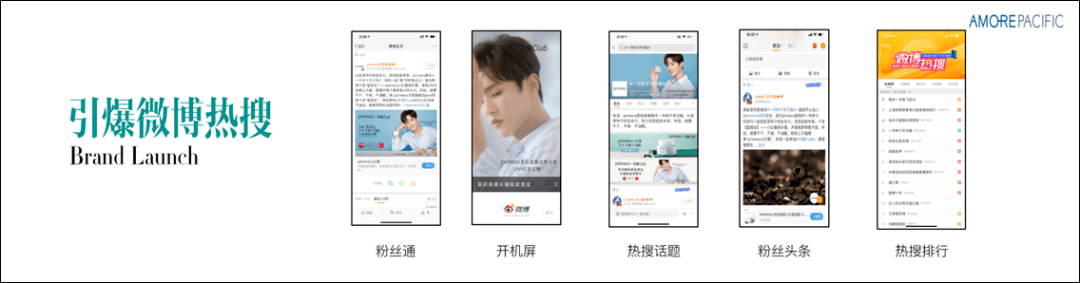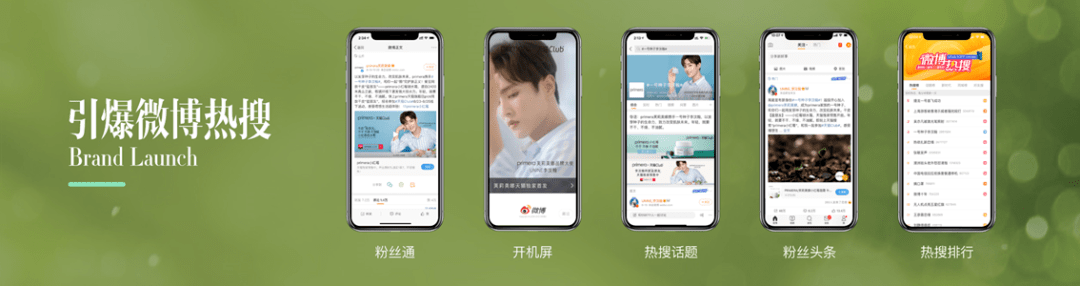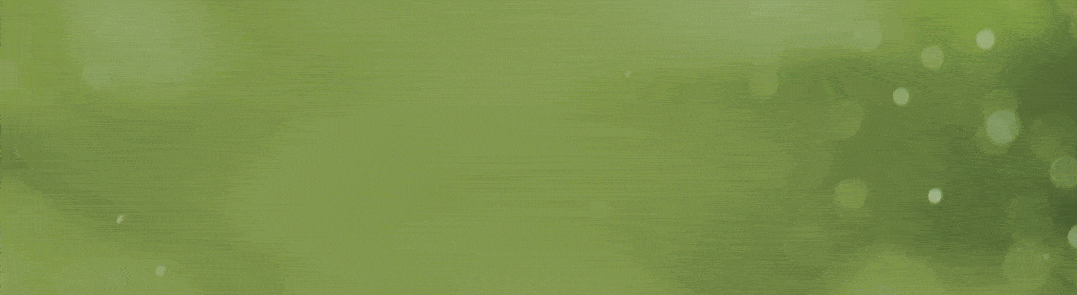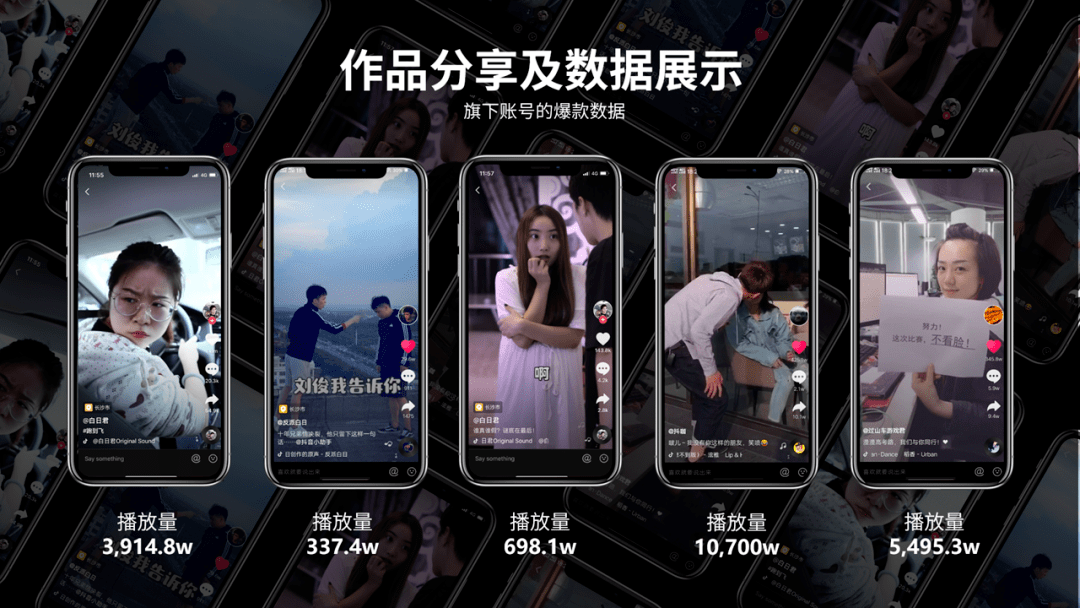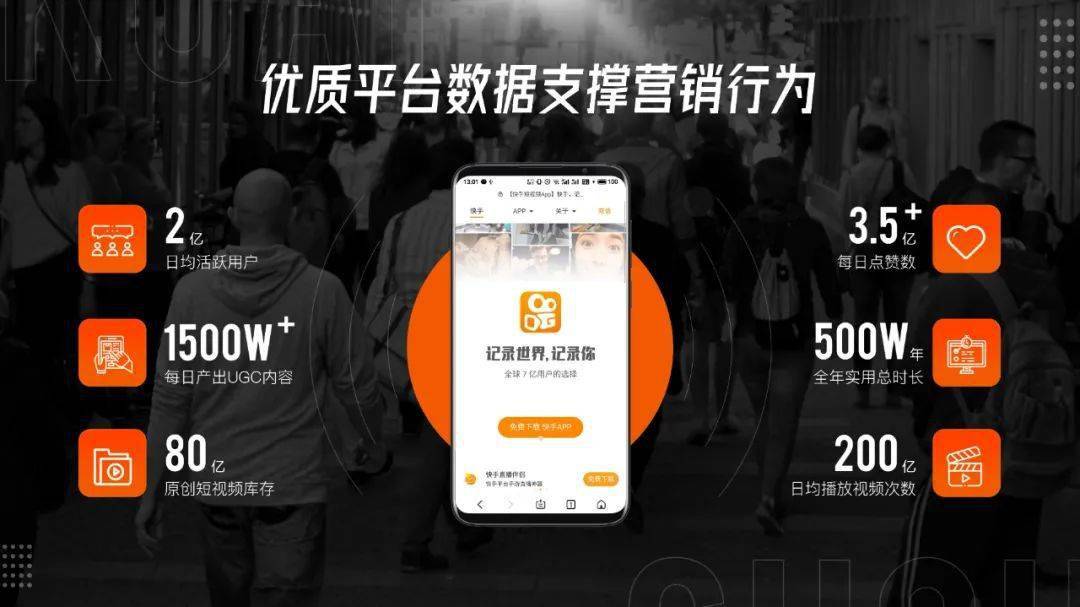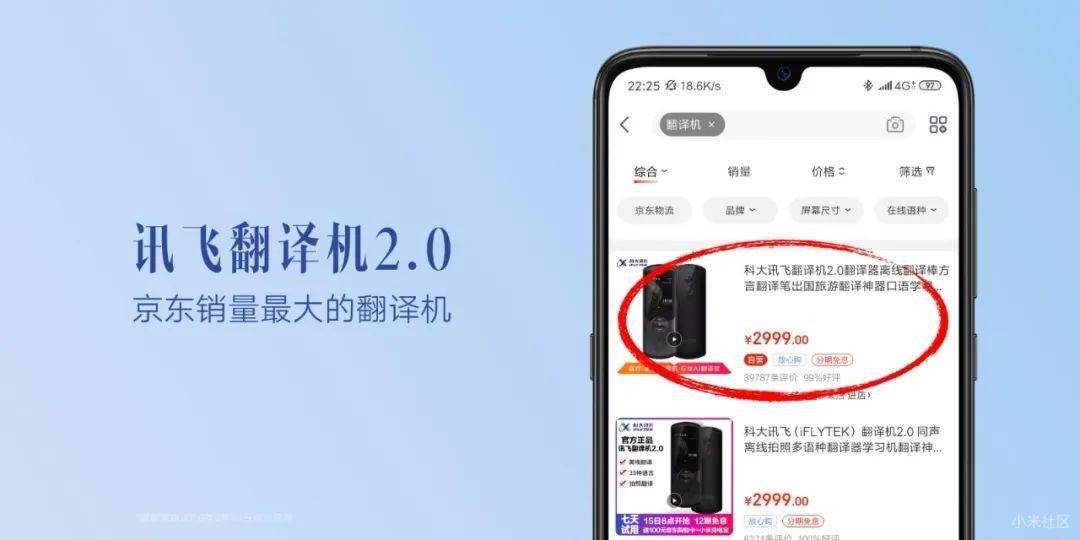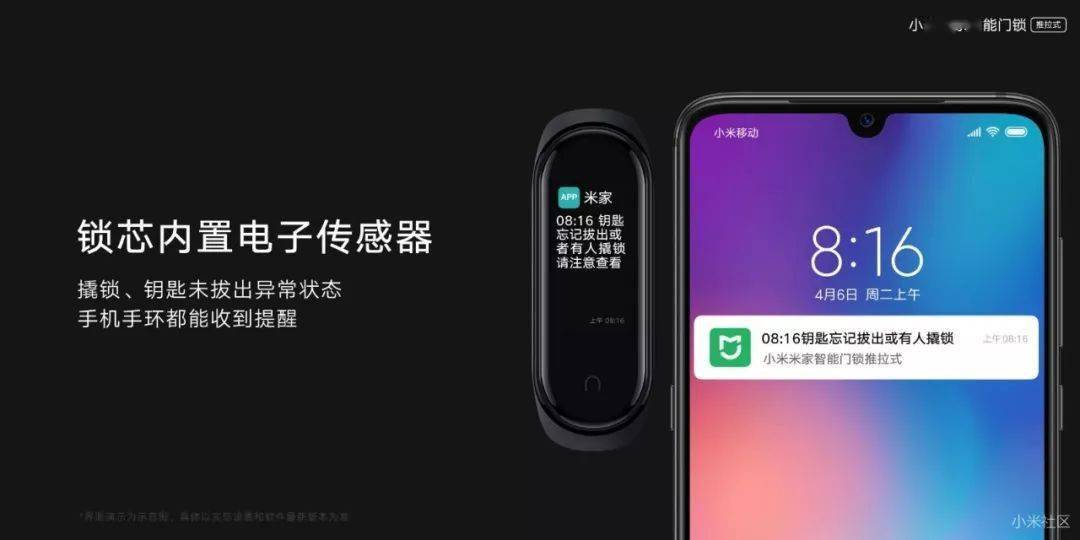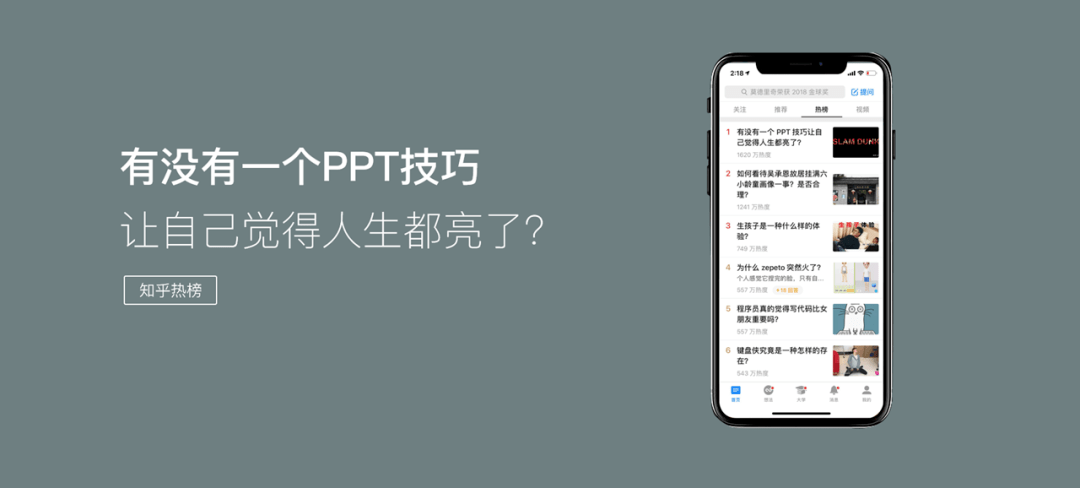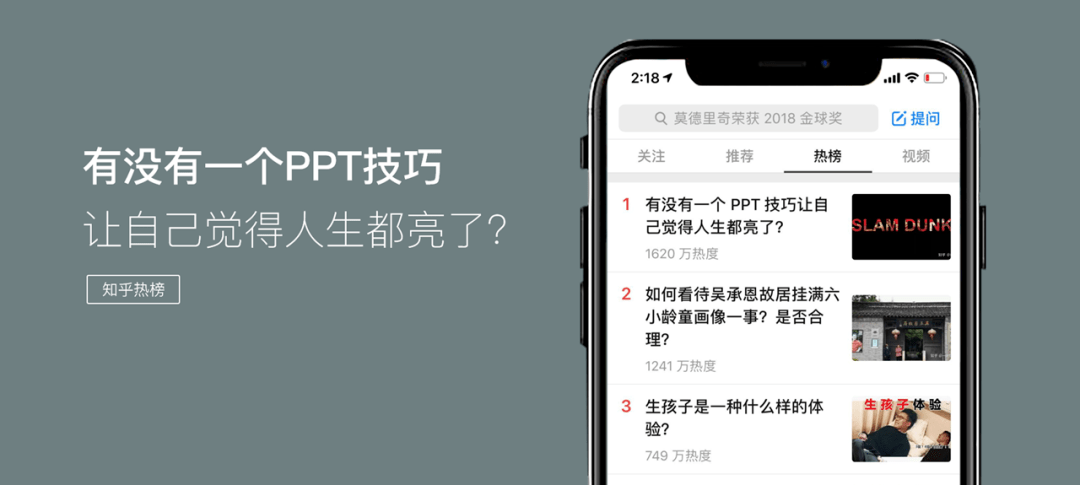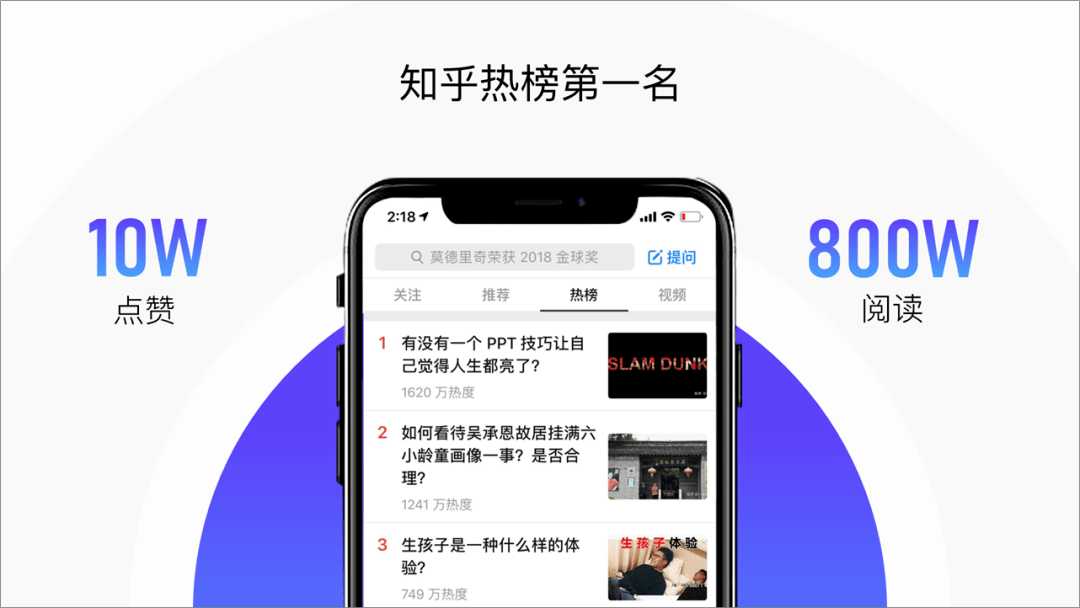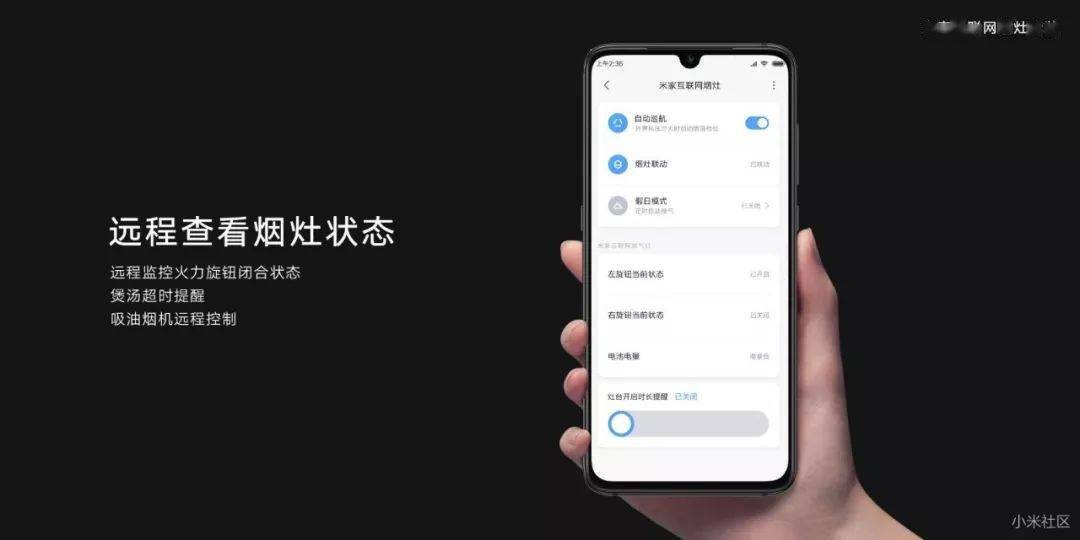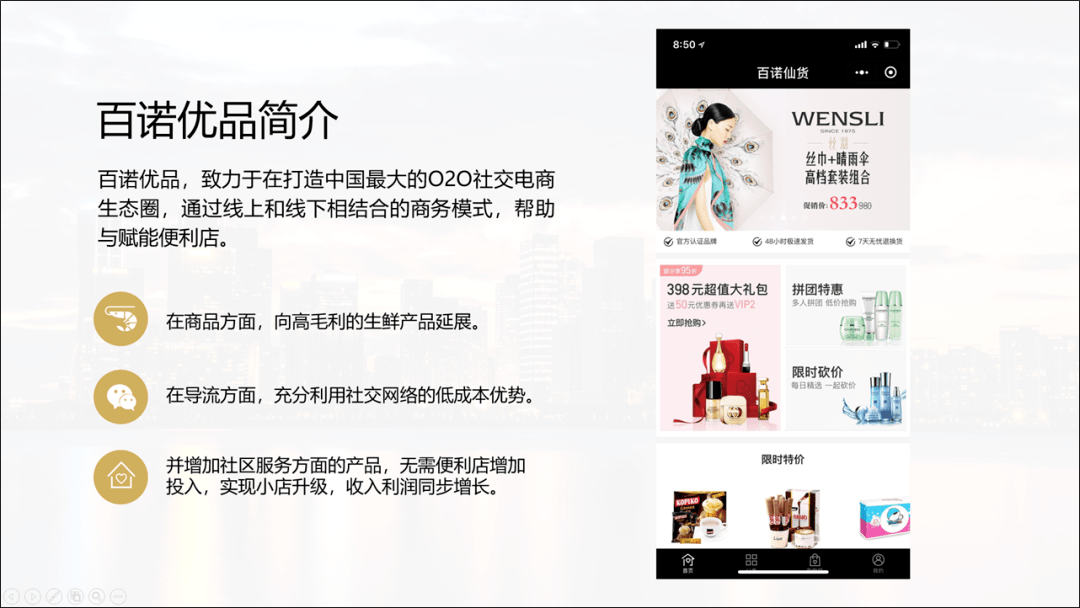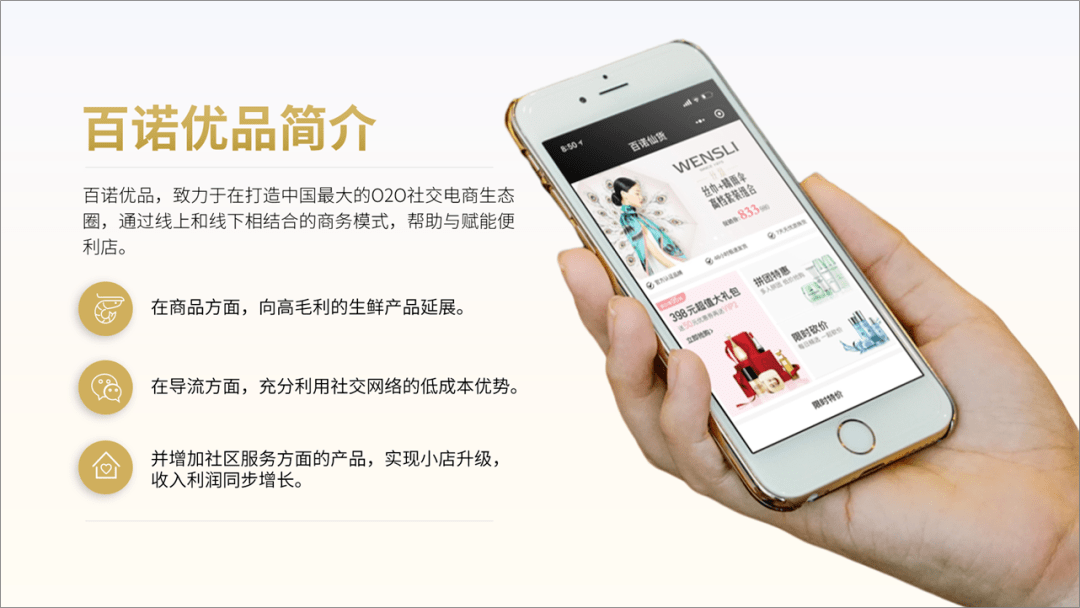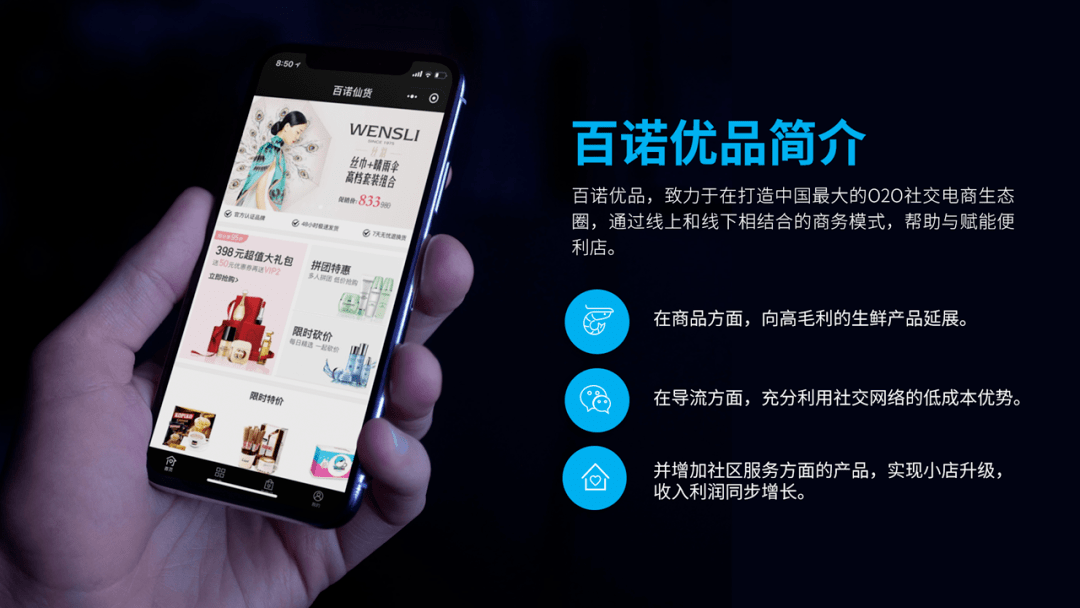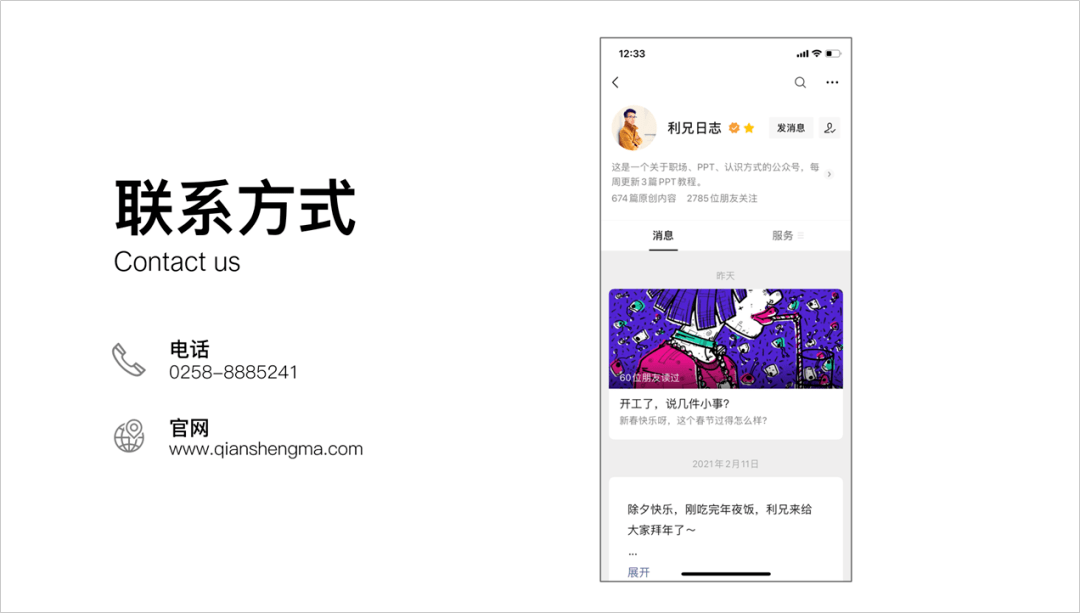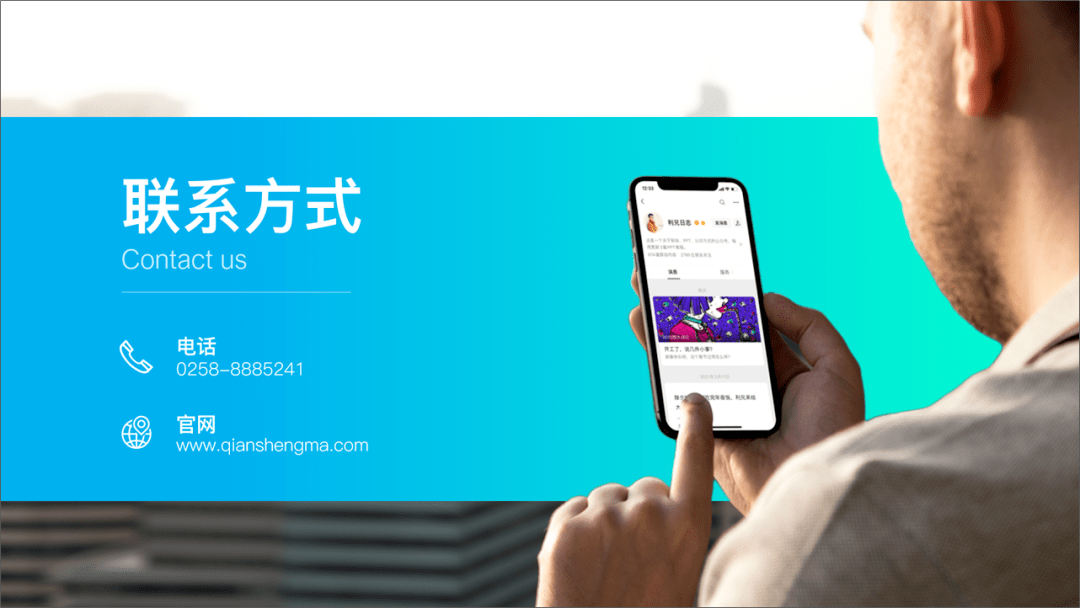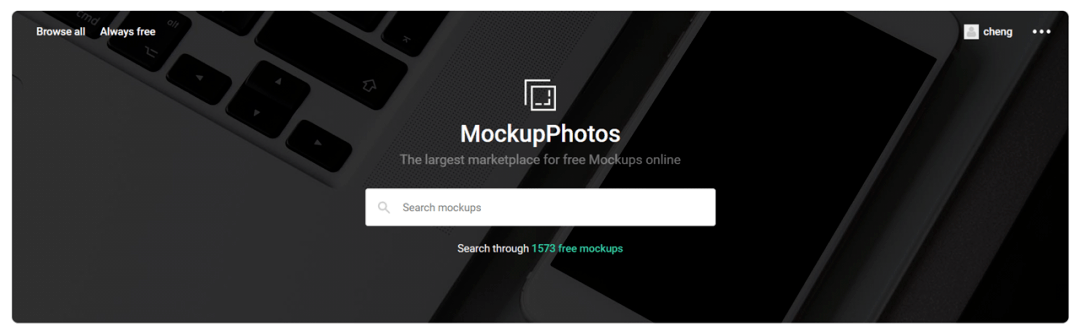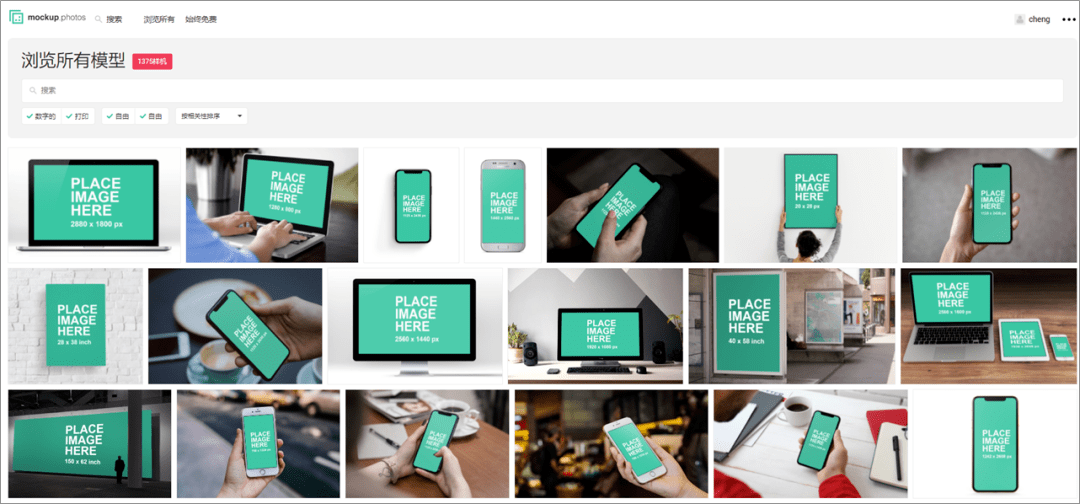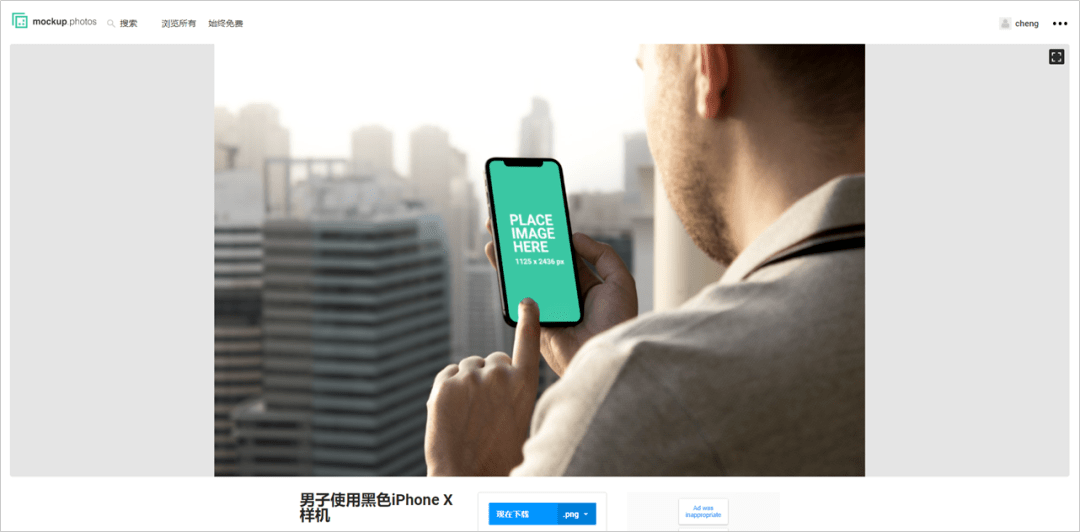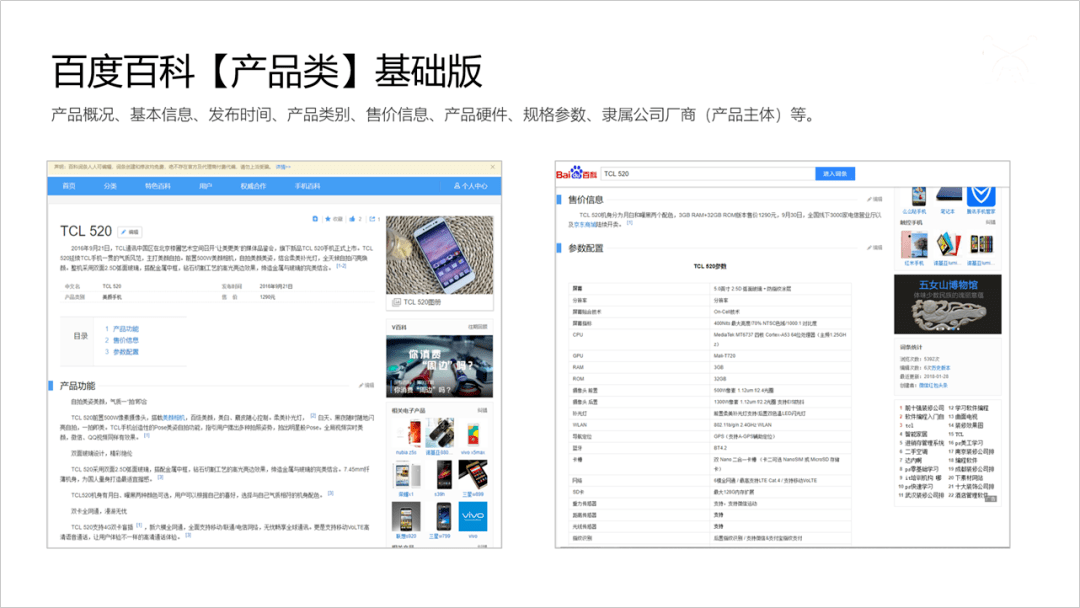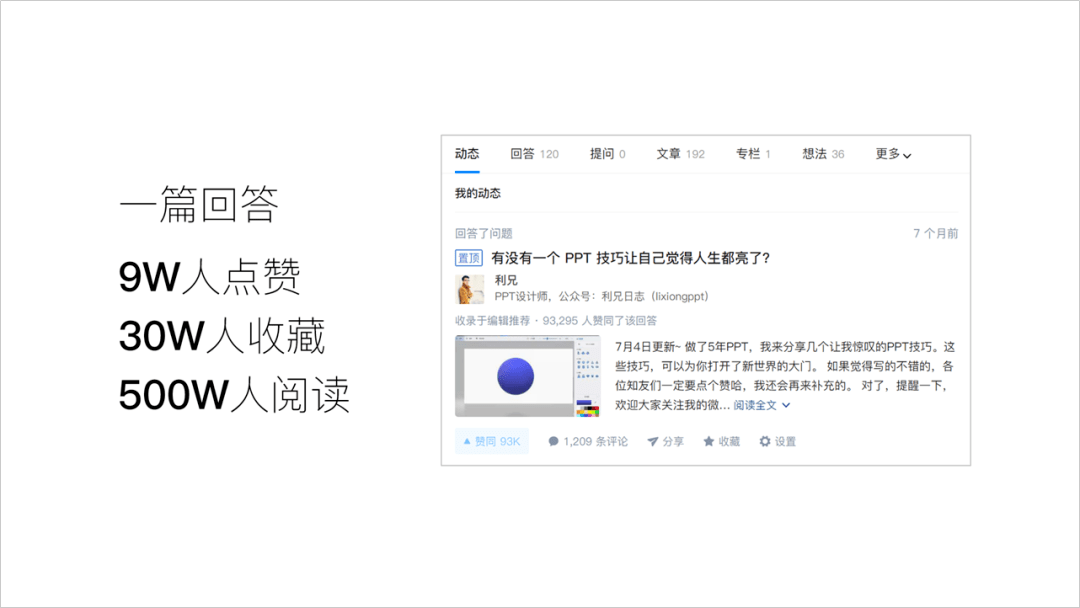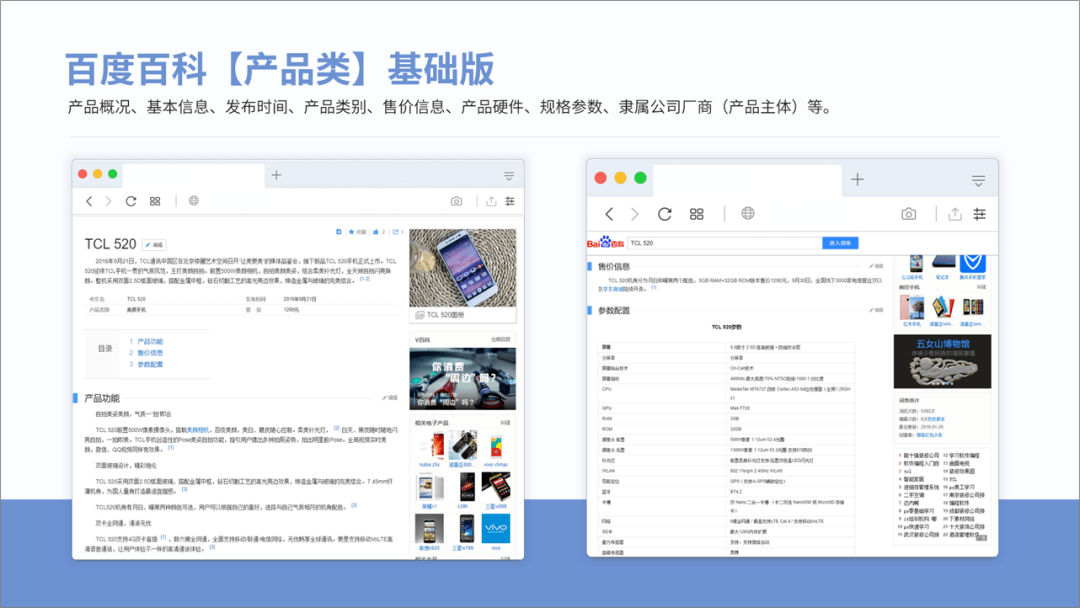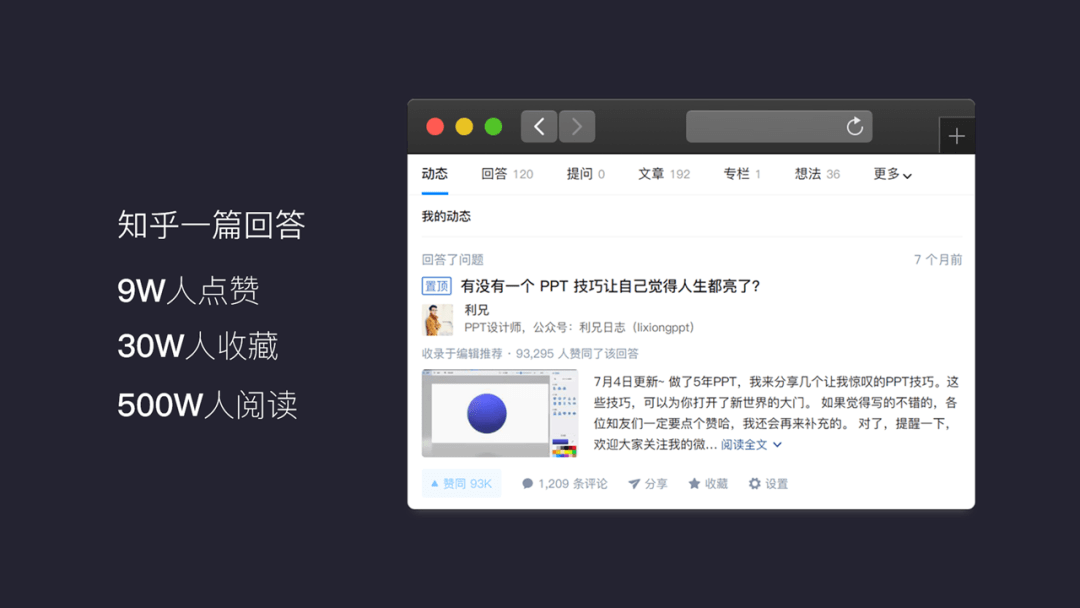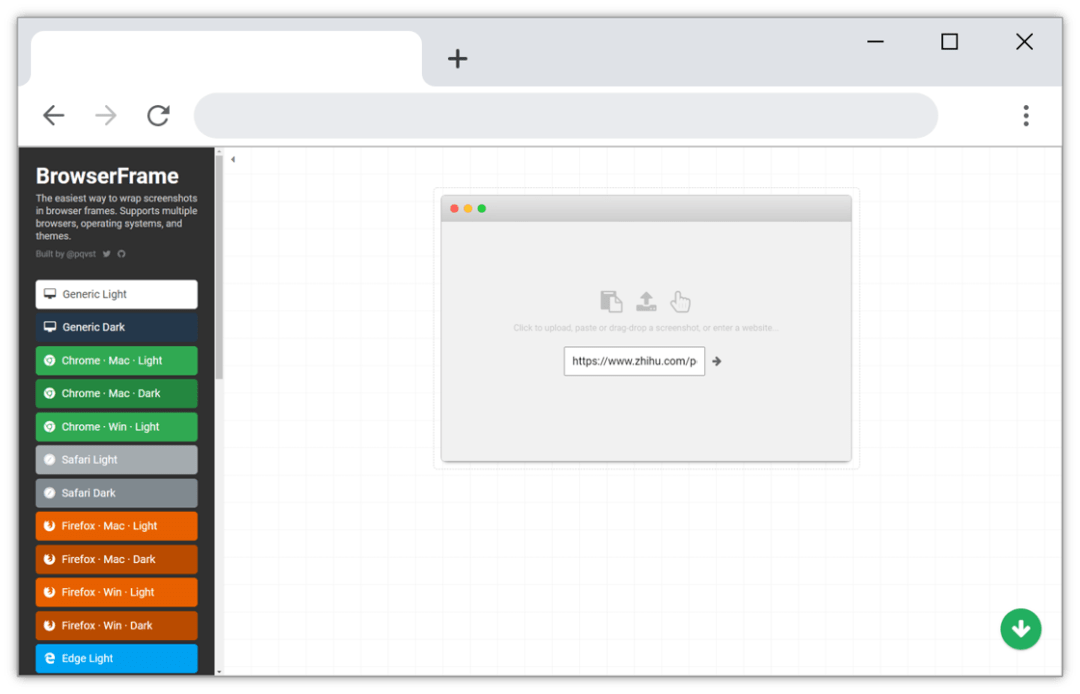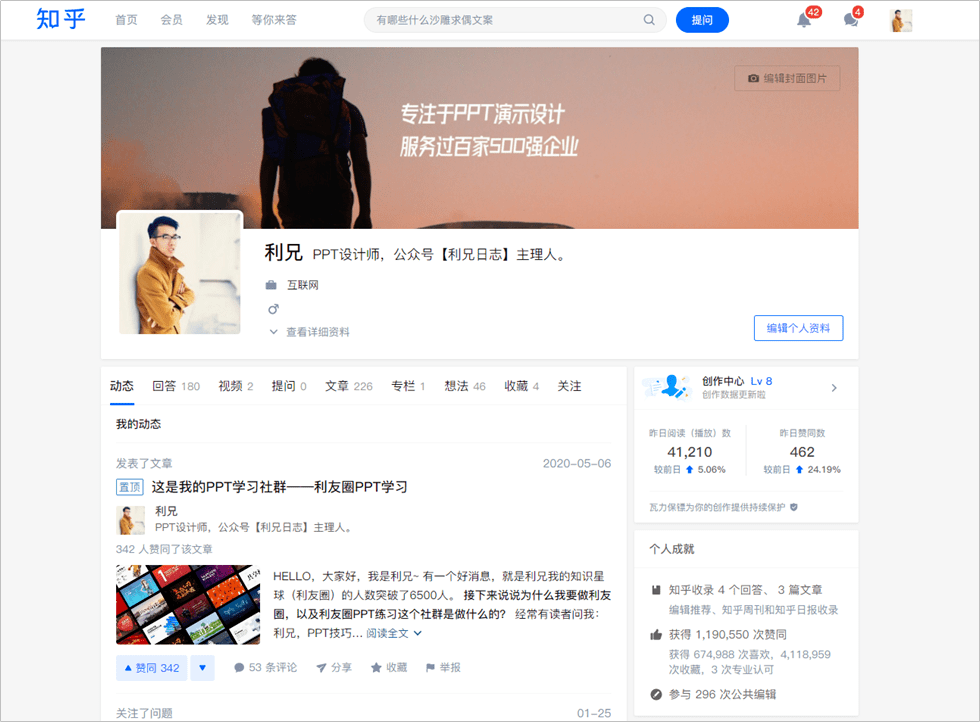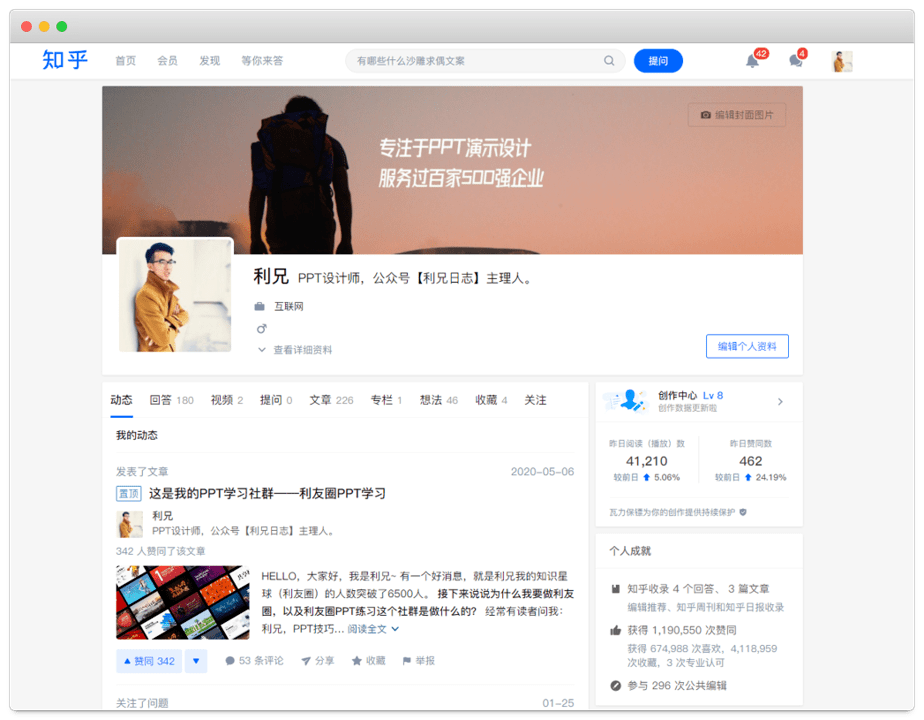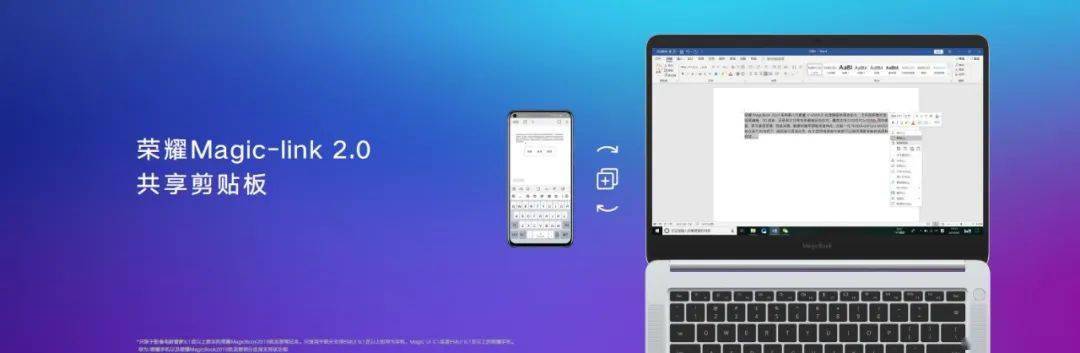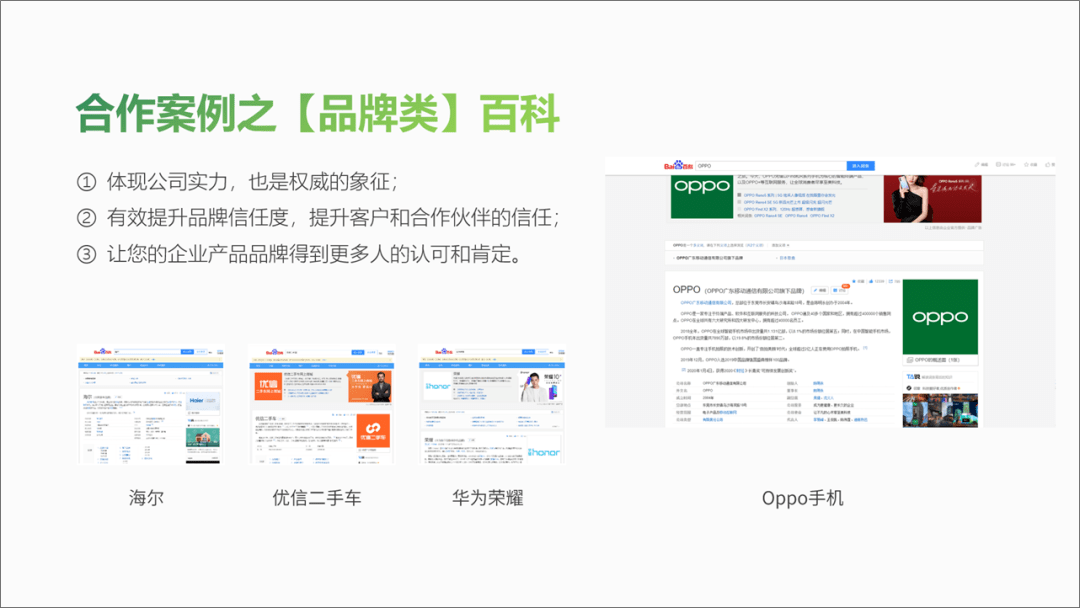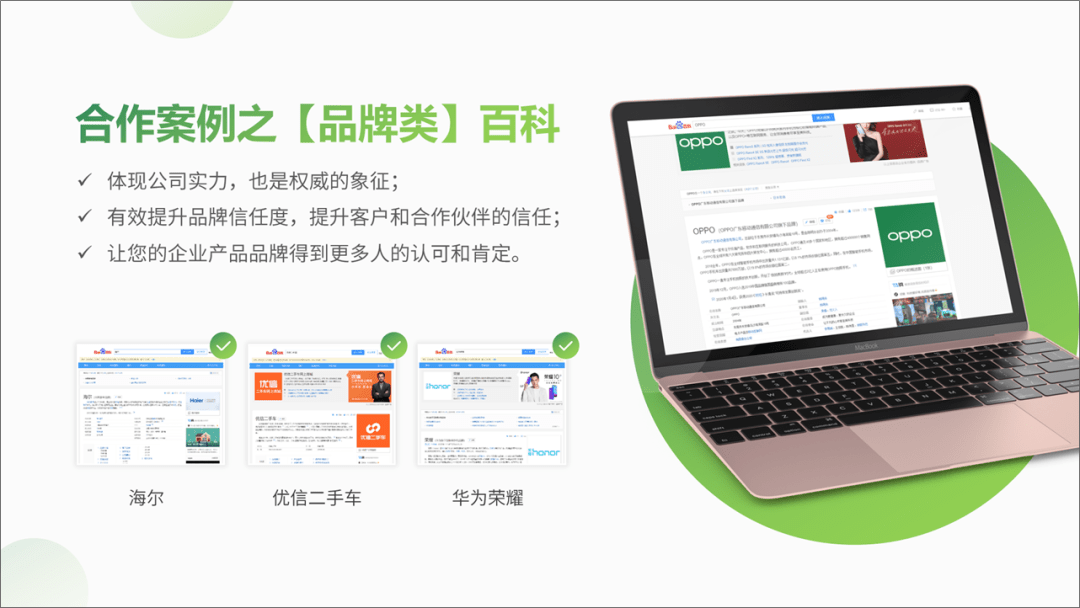PPT中的截图很难看,该怎么美化? |
您所在的位置:网站首页 › 截聊天记录怎么截一部分 › PPT中的截图很难看,该怎么美化? |
PPT中的截图很难看,该怎么美化?
|
比如下面这样一页PPT。
我们加入一个手机模型之后,可以得到这样一页PPT。
我们简单加一个动画,感觉还不错。
这种样机法适合我们处理多张截图的情况,通过平铺,可以得到不错的效果。
类似的用法,还有下面这个案例,将截图放在中间。
如果,我们需要展示的只有一部分,为了截图内容更大,可以考虑 “半手机样机”。 就像下图这样:
因为你使用整个样机的话,那么 截图的重点部分就因为太小而得不到凸显。 比如下面这样。
如果,我们调整一下,在屏幕上展示一半的手机样机,是不是就可以放大重点部分。
类似的,我们换一个排版,居中排版。
在样机里面,还有一种是 手拿样机,这样会显得更加的自然,形象。 这种在一些发布会中经常出现,比如下面这个案例是小米发布会的。
我们来操作一下。 比如下面这样一页PPT原稿。
我们调整一下,可以得到这样一页PPT。
换一个深色的背景也是没有问题的。
当然,在使用样机的时候,我们还可以加入 场景化的样机。 比如原稿是下面这样一页PPT。
我们修改一下,可以得到这样一页PPT。
这种场景化的样机,一般我们会通过PS来融合,现在也有一些网站可以实现。 这里推荐一个网站叫 MockupPhotos 网址:https://mockup.photos/
里面有一千多个样机模型,而且都是免费的。
我们随便选中其中一个,点击一下手机屏幕,就可以导入截图,非常方便。
这是手机截图,还有一些电脑网页截图,如果直接用也比较难看。 通常,我们也是要使用样机素材的。 电脑截图通常有两种方法,一种是 将网页截图网页化。 举个简单的例子。 比如下面这些PPT,里面的截图都是网页的截图。
我们将这些截图做一个处理, 将这些截图放到一个浏览器的框架里面。 上面的案例,修改之后,就可以得到这样一页PPT。
那么如何将这些电脑截图放进浏览器的框架里面呢。 这里,我给大家推荐一个样机神器。 browserframe 网址:https://browserframe.com/ 这是一个将截图放进浏览器边框里面的工具网站。 网站首页如下。
只需要将截图导入就可以自动生成了,非常简单。 比如,我将下面这个截图导入。
就可以得到这样的效果。
这是第一种方法~ 第二种,我们可以将截图放进电脑样机中。 这就是电脑样机,类似的案例。
除此之外还有下面这种。 我们来举一个例子,比如下面这样一页PPT,里面有很多截图
那么,我们就可以用电脑样机来包装一下这些截图。
以上就是今天给大家准备的主要内容,希望大家喜欢。 最后再送大家一个福利,对话框回复关键词“ 样机”,可以获得我给大家整理的样机素材。 返回搜狐,查看更多 |
【本文地址】
今日新闻 |
推荐新闻 |